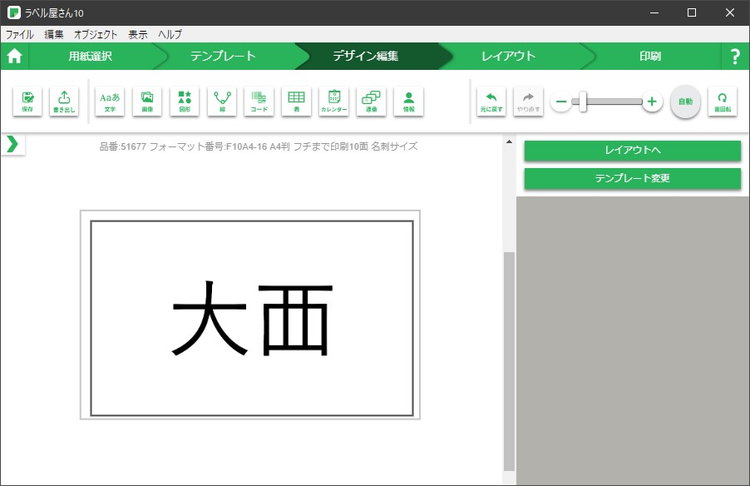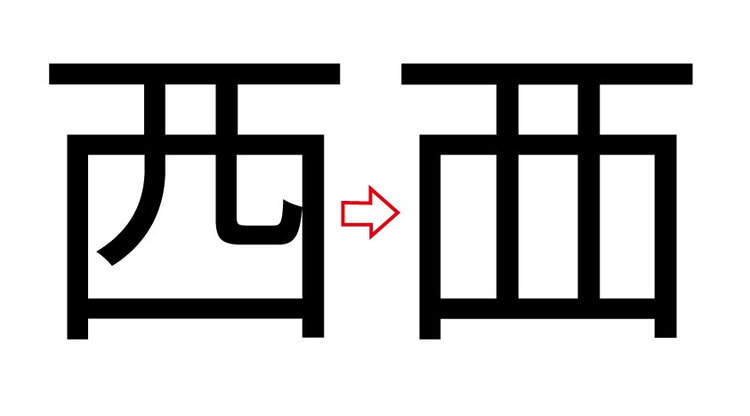名刺を作り始めたのですが「大西」の「西」の字がパソコンでは普通に入力できない字体なのです。
名刺用紙はエーワン 名刺 マルチカードを使うので対応ソフトである「ラベル屋さん10」を使います。
ラベル屋さん10に名刺の文字を「画像」としてとりこめば普通に入力できない文字も表示することができます。
外字は ラベル屋さん10 では文字化け
↓「西」の字の中2本がまっすぐのものは普通に入力できないので、まずは「外字エディタ」を使って作ってみました。

↓ところが名刺用紙に印刷するためのソフト「ラベル屋さん10」で入力してみると文字化けしてしまいます。
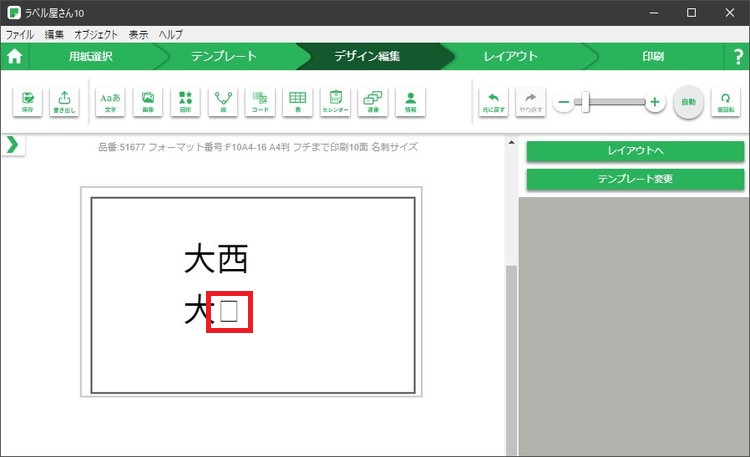
名刺のサイズを測ってWordで編集して印刷することも考えましたが、用紙にぴったり印刷するのは難しそうです。
画像ファイルなら文字化けはしないので、イラストレーターで文字を加工して作ることにしました。
イラストレーターで文字を加工する
↓イラストレーターに文字を入力して「アウトライン化」します。これでアンカーポイントを削除したりパスを切断したりして文字を加工することができます。
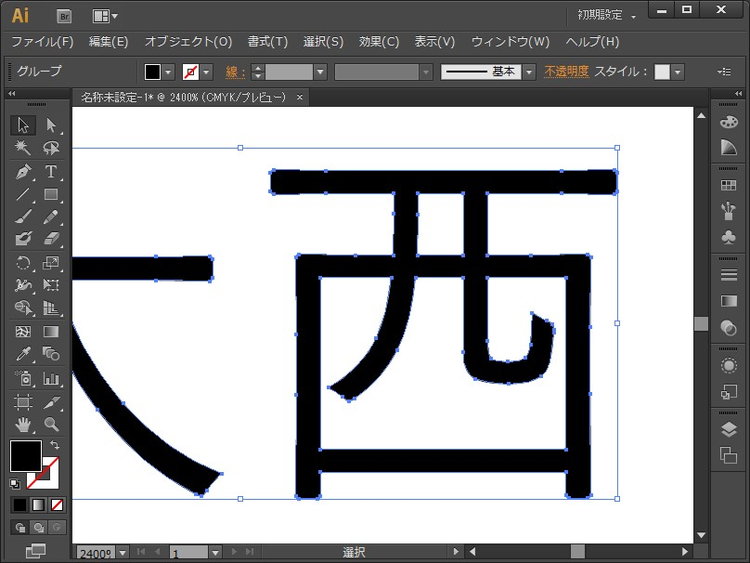
↓「西」の中の縦棒を線の幅を合わせて用意しておきます。
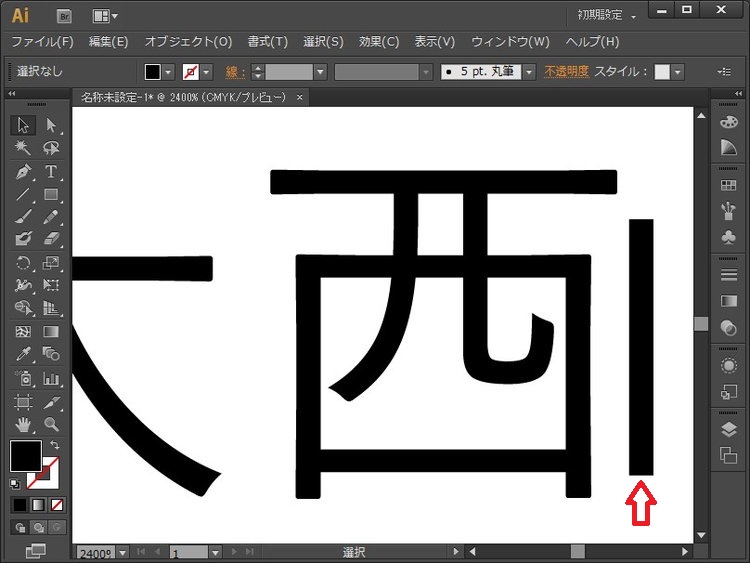
↓アンカーポイントを削除したりパスを切断したりしてもともとある中2本を削除します。
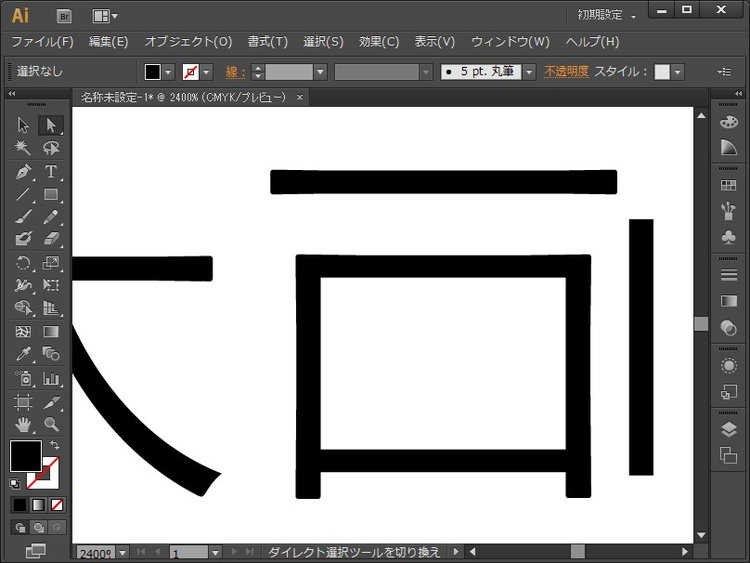
↓用意しておいた縦棒をコピーで2本作って、バランスよく配置してできあがりです。
これを画像ファイルとして書き出して保存します。
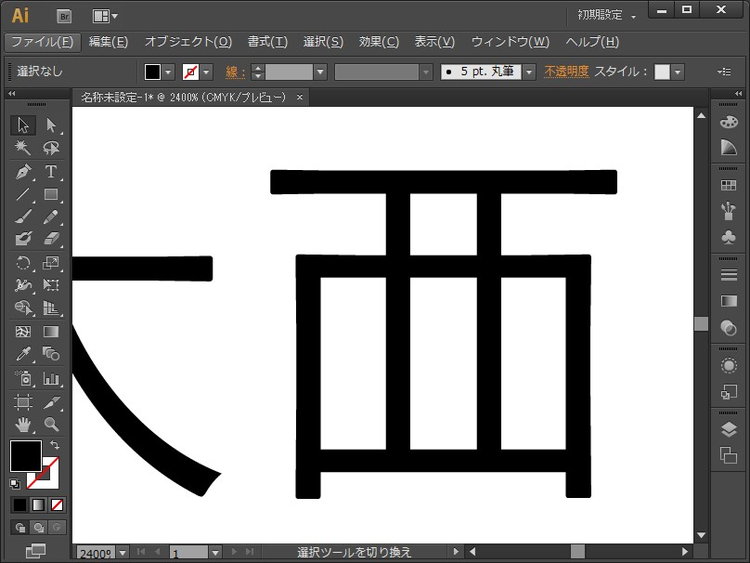
保存した画像をラベル屋さん10 にとりこみ無事表示することができました。